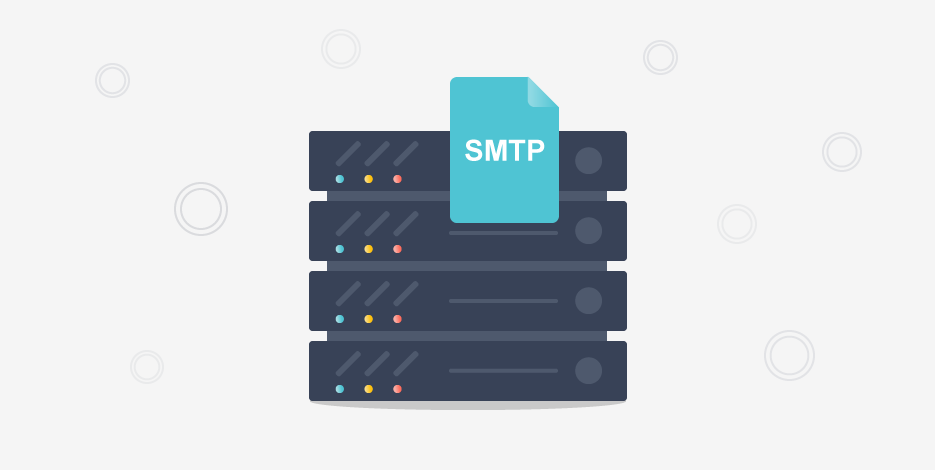Présentation
Dans ce tutoriel, nous allons mettre en place un serveur SMTP avec Windows Server 2019. Cette fonctionnalité permet d’envoyer des emails à partir de vos applications déployées sur le serveur.
Installation de la fonctionnalité Serveur SMTP
Dans le gestionnaire de serveur, cliquer sur « Add Roles and Features » (= Ajouter des rôles et des fonctionnalités).
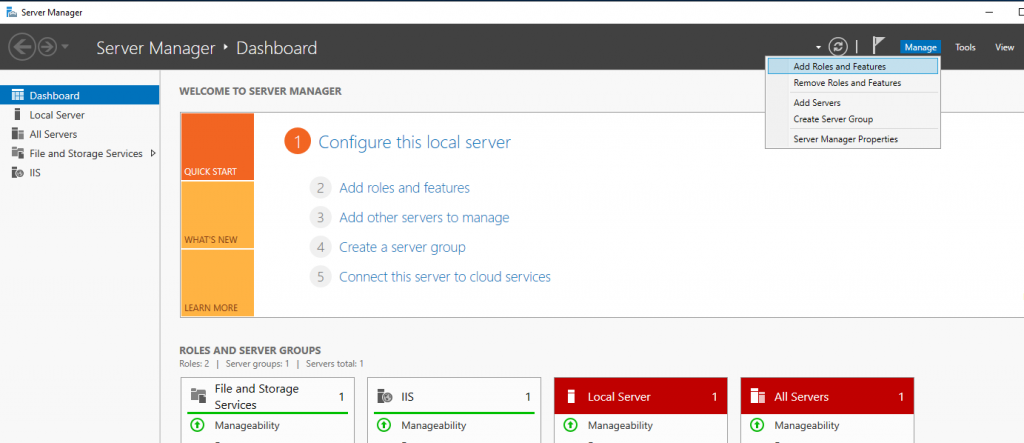
Cliquez sur « suivant » sur les différents écrans, jusqu’à l’écran permettant de sélectionner les fonctionnalités ( = « Select features »)
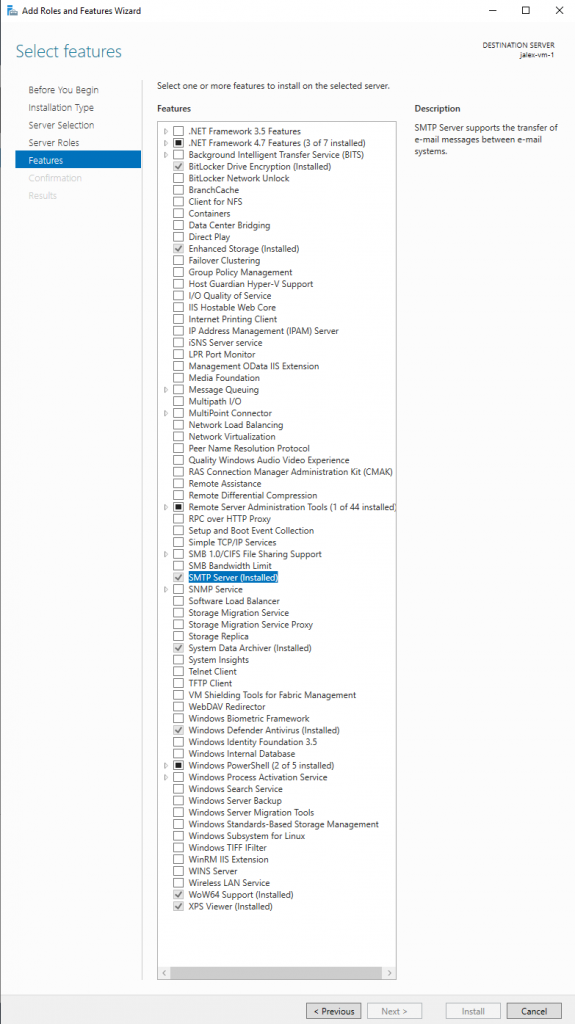
Cliquer sur « suivant » et accepte l’installation des dépendances et de la console d’administration.
Configuration du serveur SMTP
Maintenant que le serveur SMTP est installé, il faut configurer celui-ci.
L’administration se fait par la console Gestionnaire des services Internet (IIS) 6.0 disponible par le menu démarrer ou par les outils d’administration.
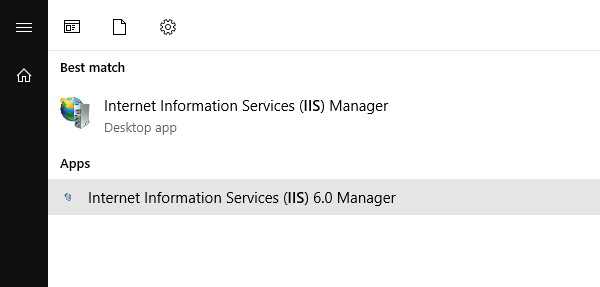
Par défaut lors de l’installation un serveur SMTP est créé vous arrivez sur cette fenêtre :
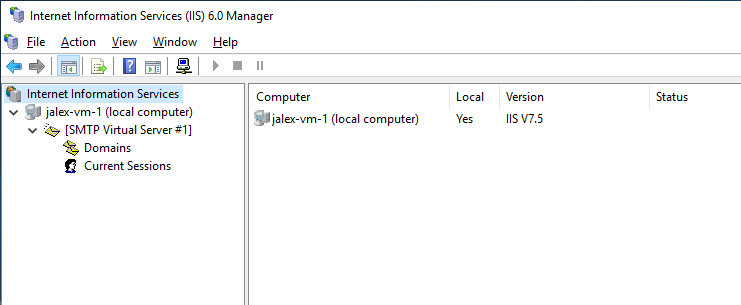
Cliquez sur « SMTP Virtual Server #1 » et sélectionner « Propriétés ».
Sur l’onglet « Général » laissez par défaut « IP adress : all unassigned » (=non assignée) et activer les logs :
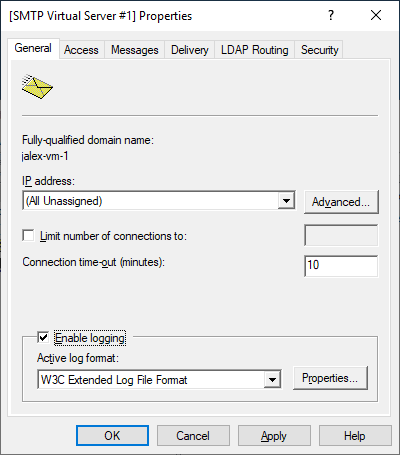
Dans l’onglet « Accès » (= Acces), choisir l’option « Tout à l’exception de la liste ci-dessous » et cliquer sur OK.
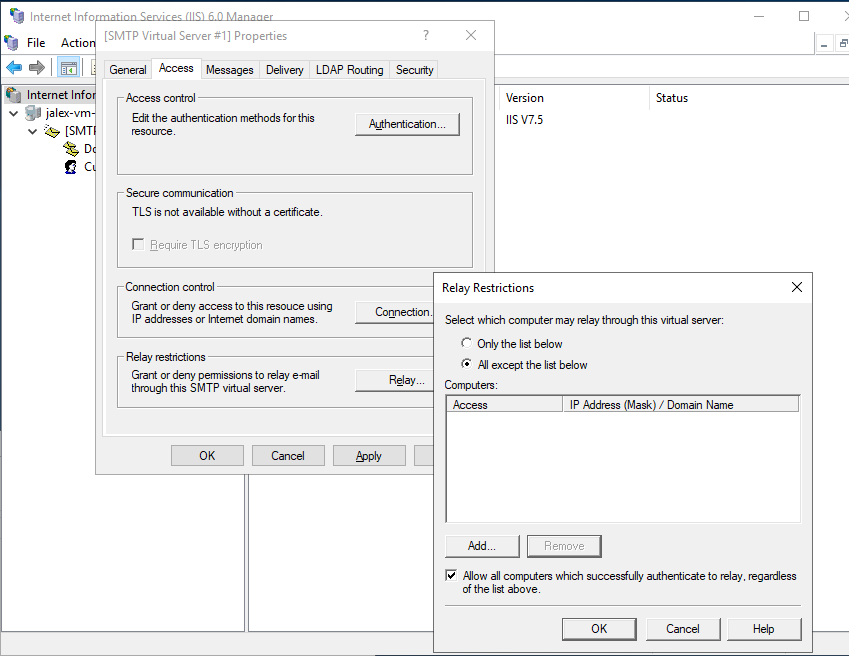
Il ne vous reste plus qu’à tester sur le port 25, en localhost 😉
Besoin d’aide ? N’hésitez pas à nous consulter